学习笔记-ubuntu server安装记录
准备工作:
1、官网下载安装文件:https://ubuntu.com/download/server
2、一个启动U盘,注意备份U盘文件,如果是虚拟机安装则不需要
安装步骤:
1、首先,你需要创建Ubuntu启动盘。如果你使用的是Windows,你可以使用Rufus或者Universal USB Installer等工具。如果你使用的是Linux或者Mac OS,你可以使用dd命令。
2、将创建好的启动盘插入你要安装Ubuntu的计算机,并重新启动计算机。
3、在计算机启动时按下相应的键进入BIOS(这个键取决于你的硬件,可能是F12, F10, F2, DEL等),并选择从USB启动。
4、直接默认第一项按回车
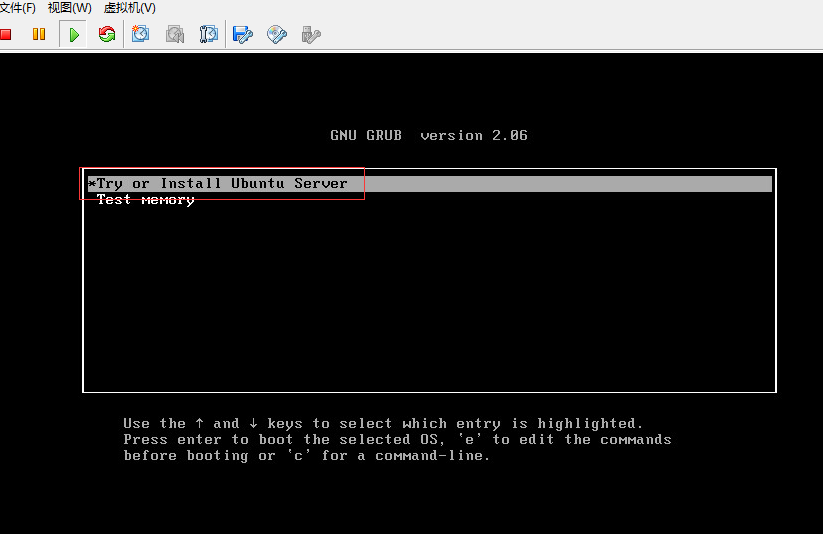
5、语言-键盘设置也默认回车即可
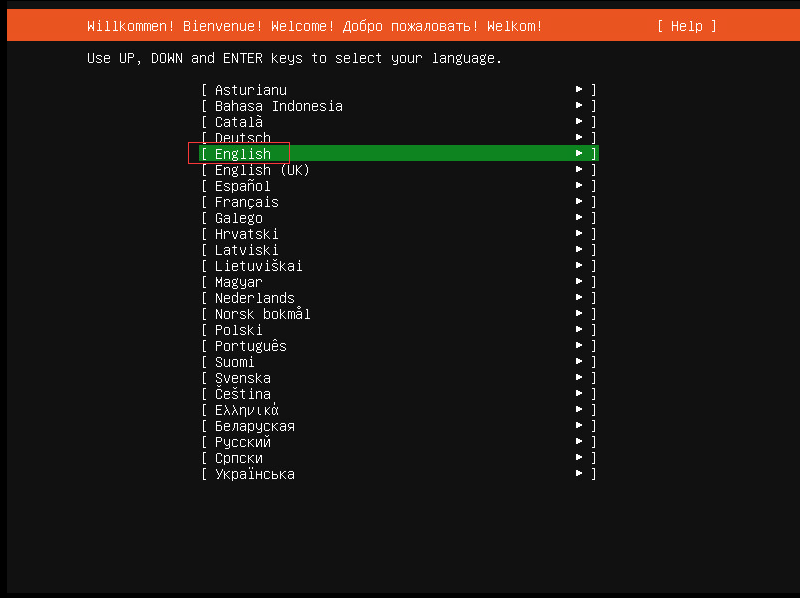
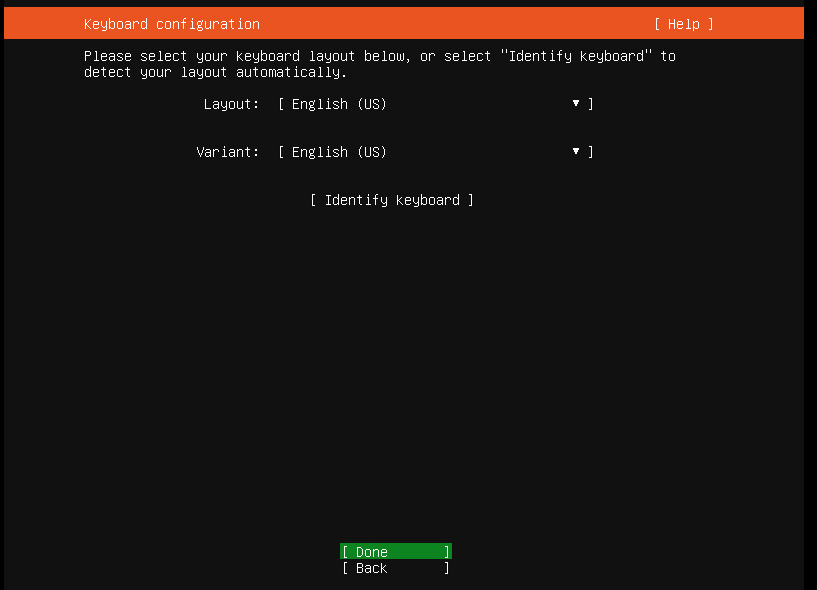
6、选择最小化安装
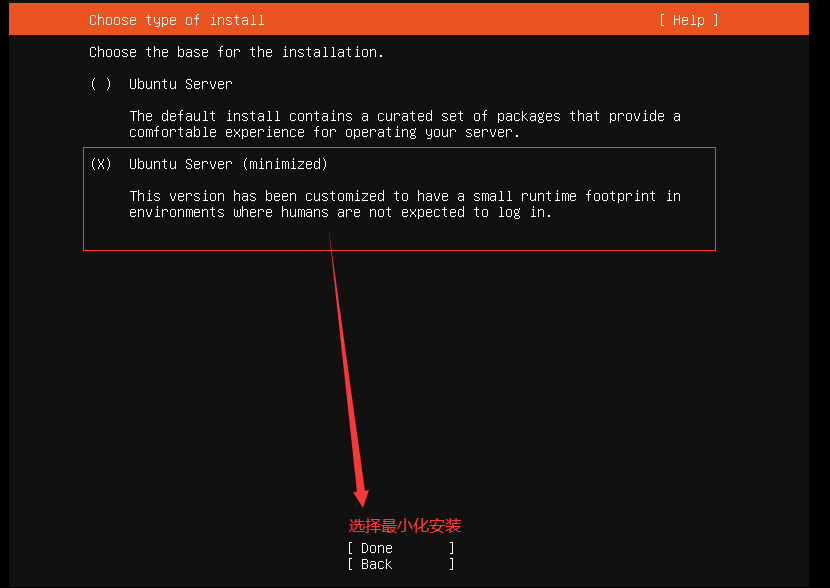
7、配置网络,默认会使用DHCP自动获取内网的ip地址。如要修改成固定IP,把光标移动到网卡上回车,选择Edit IPv4-Manual-输入网络参数后选择Save保存。
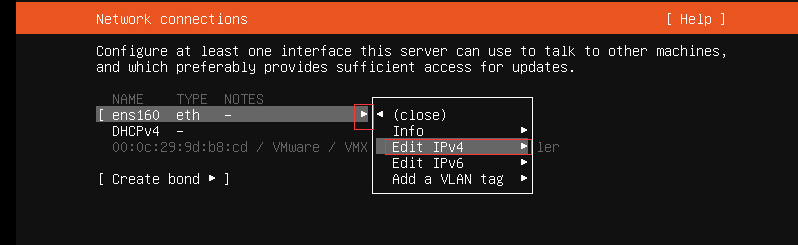
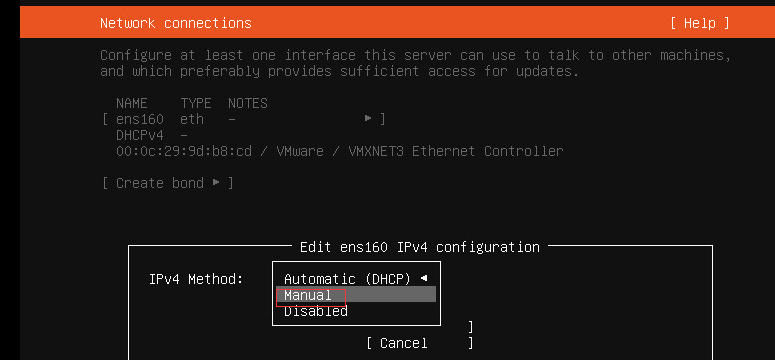
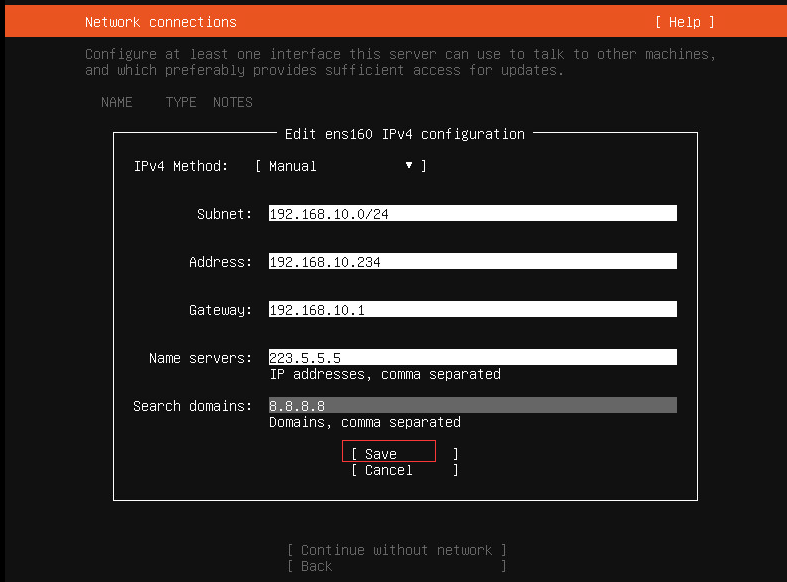
8、代理设置不用填
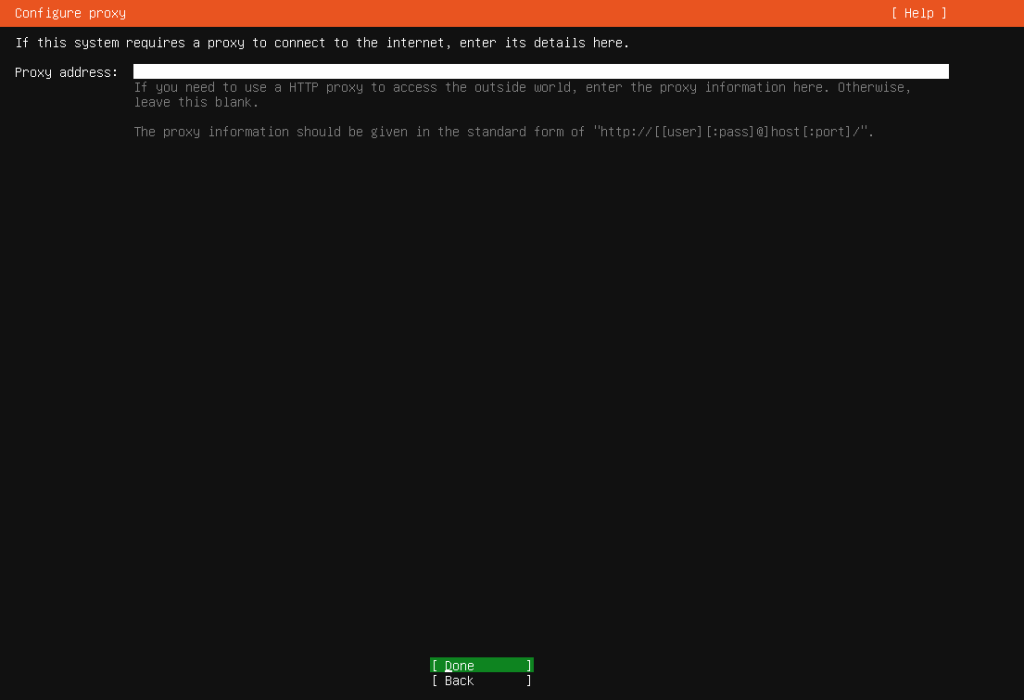
9、配置Atp源,可以直接选择默认,国内也可以替换成国内镜像源(阿里、网易163、清华、中科大)
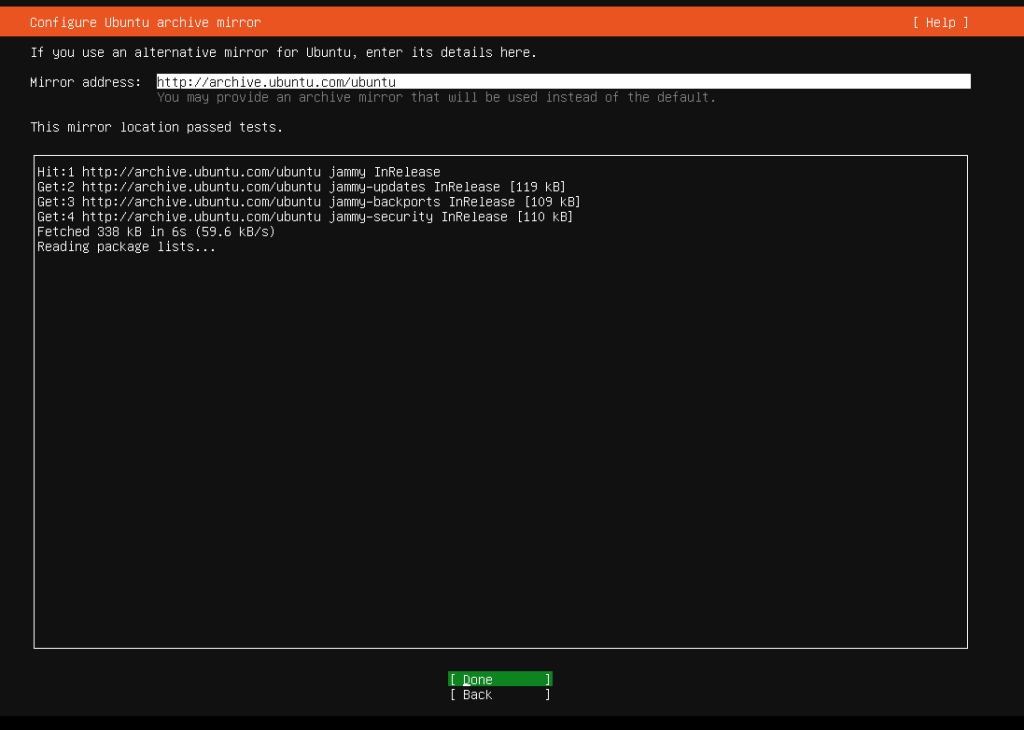
阿里云
deb http://mirrors.aliyun.com/ubuntu/ focal main restricted universe multiverse deb http://mirrors.aliyun.com/ubuntu/ focal-security main restricted universe multiverse deb http://mirrors.aliyun.com/ubuntu/ focal-updates main restricted universe multiverse deb http://mirrors.aliyun.com/ubuntu/ focal-backports main restricted universe multiverse
清华
deb https://mirrors.tuna.tsinghua.edu.cn/ubuntu/ focal main restricted universe multiverse deb https://mirrors.tuna.tsinghua.edu.cn/ubuntu/ focal-updates main restricted universe multiverse deb https://mirrors.tuna.tsinghua.edu.cn/ubuntu/ focal-backports main restricted universe multiverse deb https://mirrors.tuna.tsinghua.edu.cn/ubuntu/ focal-security main restricted universe multiverse
中科大
deb https://mirrors.ustc.edu.cn/ubuntu/ focal main restricted universe multiverse deb https://mirrors.ustc.edu.cn/ubuntu/ focal-updates main restricted universe multiverse deb https://mirrors.ustc.edu.cn/ubuntu/ focal-backports main restricted universe multiverse deb https://mirrors.ustc.edu.cn/ubuntu/ focal-security main restricted universe multiverse # deb-src https://mirrors.ustc.edu.cn/ubuntu/ focal main restricted universe multiverse # deb-src https://mirrors.ustc.edu.cn/ubuntu/ focal-updates main restricted universe multiverse # deb-src https://mirrors.ustc.edu.cn/ubuntu/ focal-backports main restricted universe multiverse # deb-src https://mirrors.ustc.edu.cn/ubuntu/ focal-security main restricted universe multiverse ## Pre-released source, not recommended. # deb https://mirrors.ustc.edu.cn/ubuntu/ focal-proposed main restricted universe multiverse # deb-src https://mirrors.ustc.edu.cn/ubuntu/ focal-proposed main restricted universe multiverse
网易163
deb http://mirrors.163.com/ubuntu/ focal main restricted universe multiverse deb http://mirrors.163.com/ubuntu/ focal-security main restricted universe multiverse deb http://mirrors.163.com/ubuntu/ focal-updates main restricted universe multiverse deb http://mirrors.163.com/ubuntu/ focal-backports main restricted universe multiverse
10、选择默认lvm分区即可
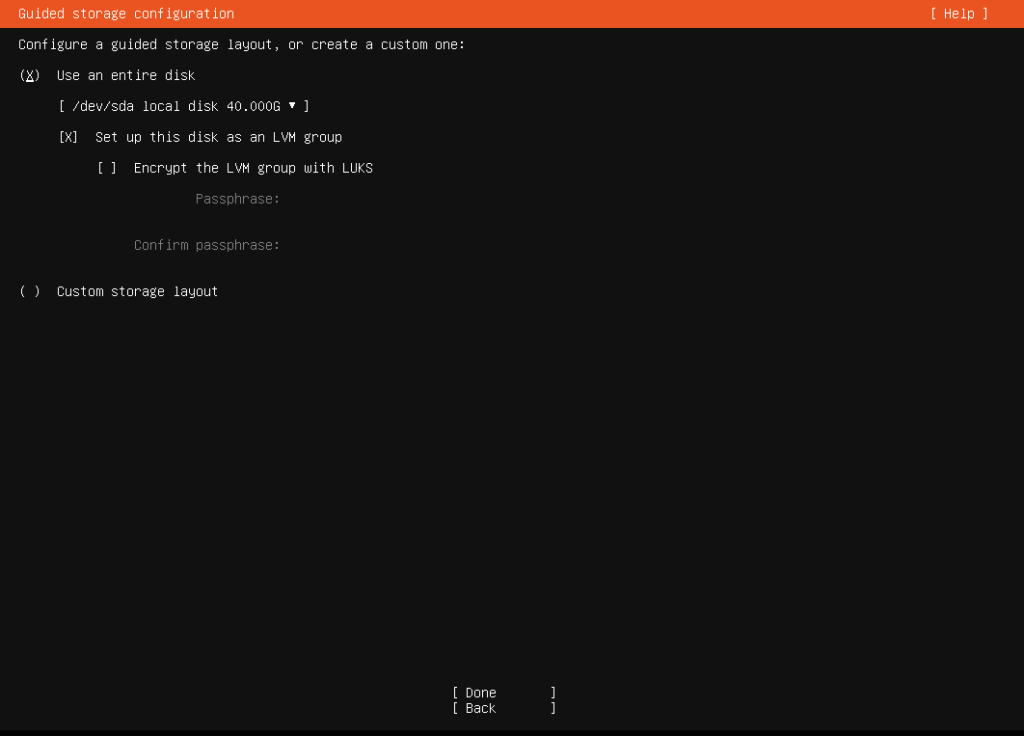
11、如果想手动分区,可以先取消挂载分区-删除分区后-创建新的分区
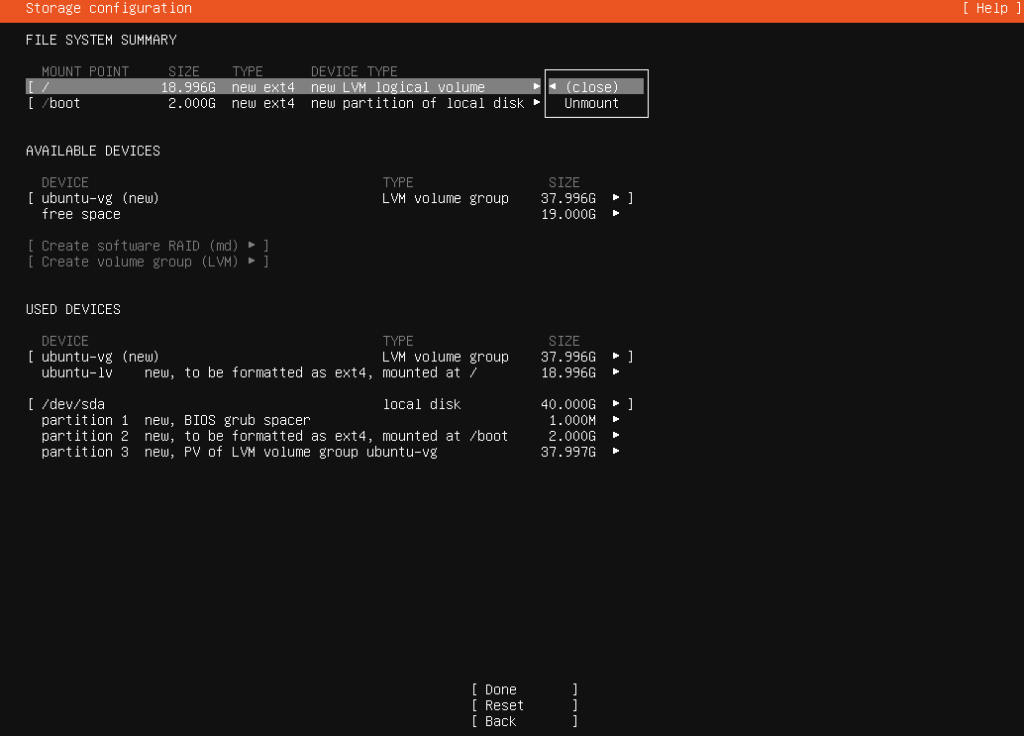
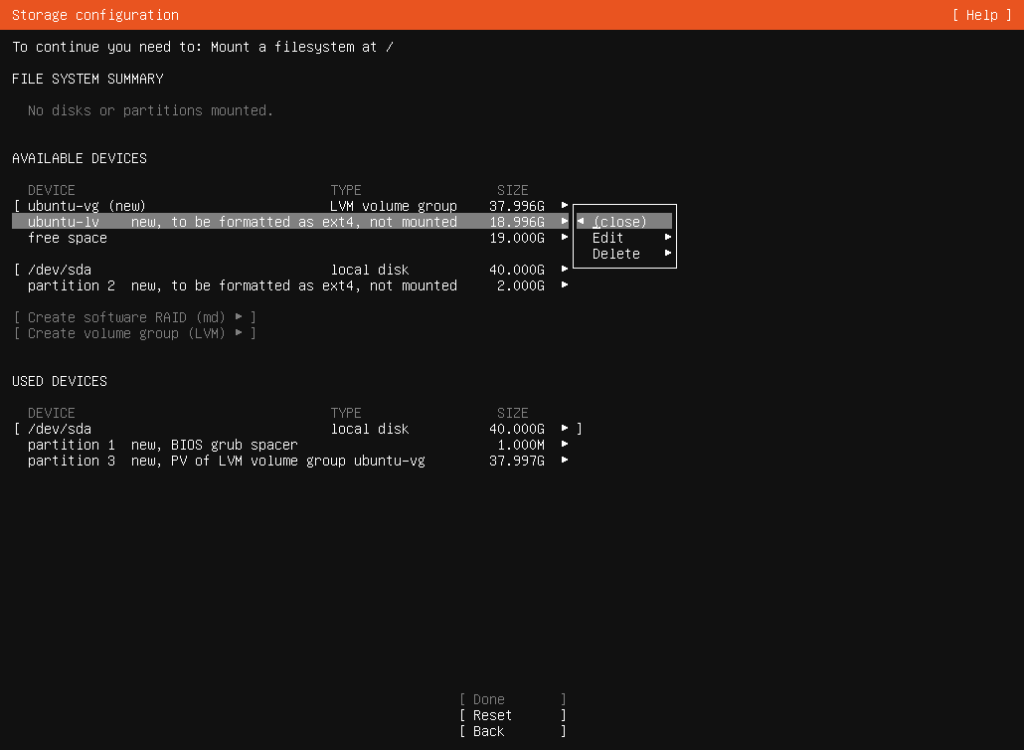
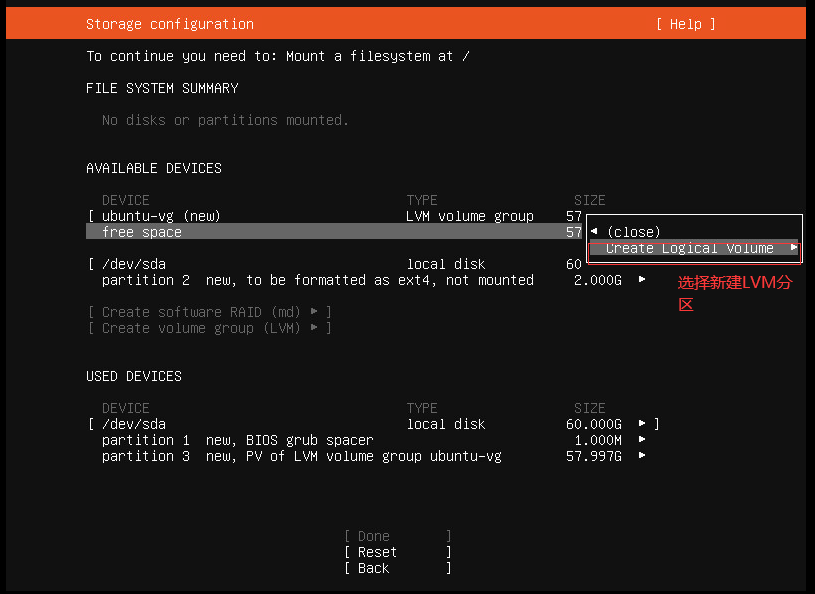
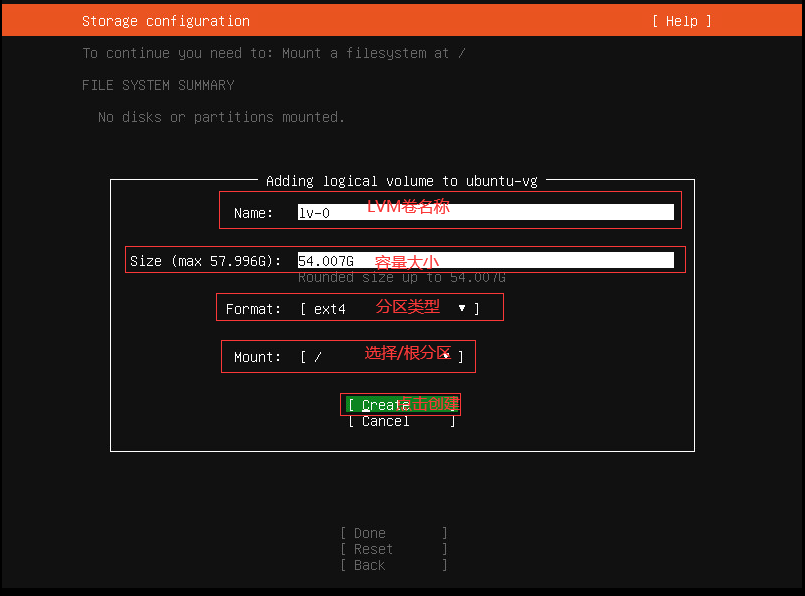
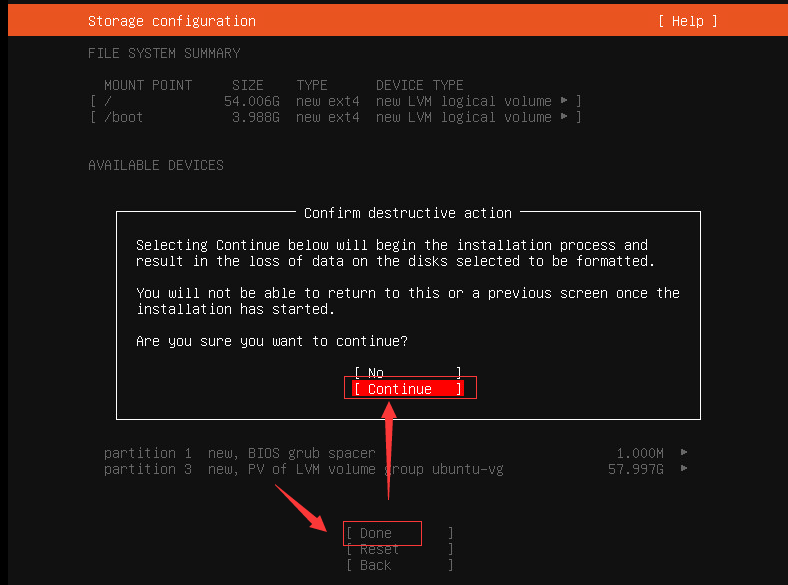
12、配置主机名和登录的普通用户名密码
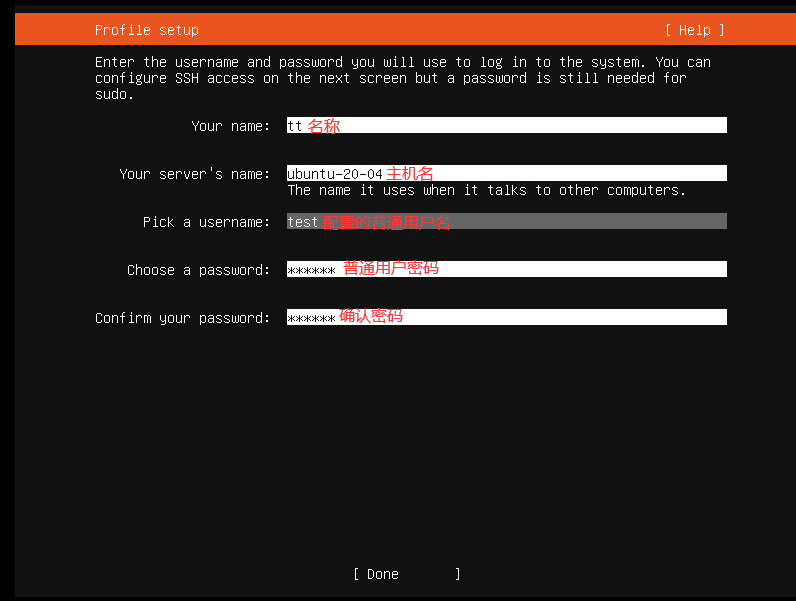
13、选择安装SSH-Done
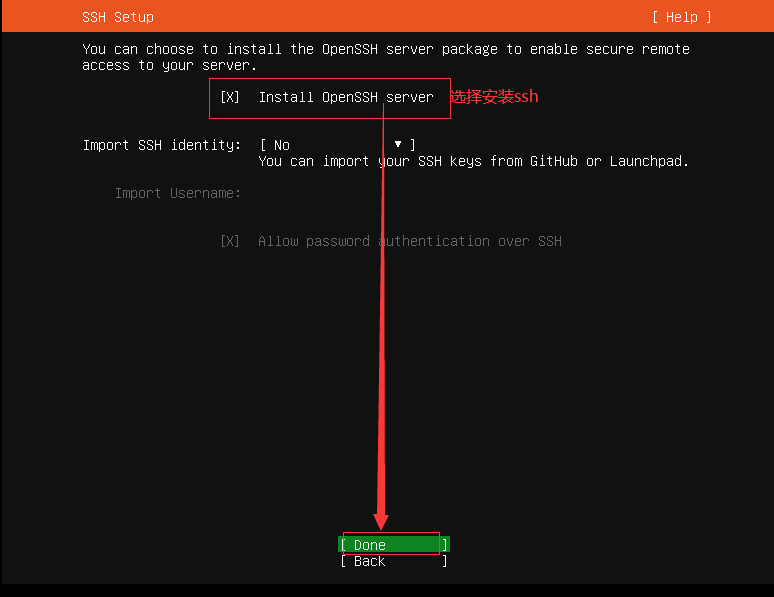
14、等待安装完成-重启
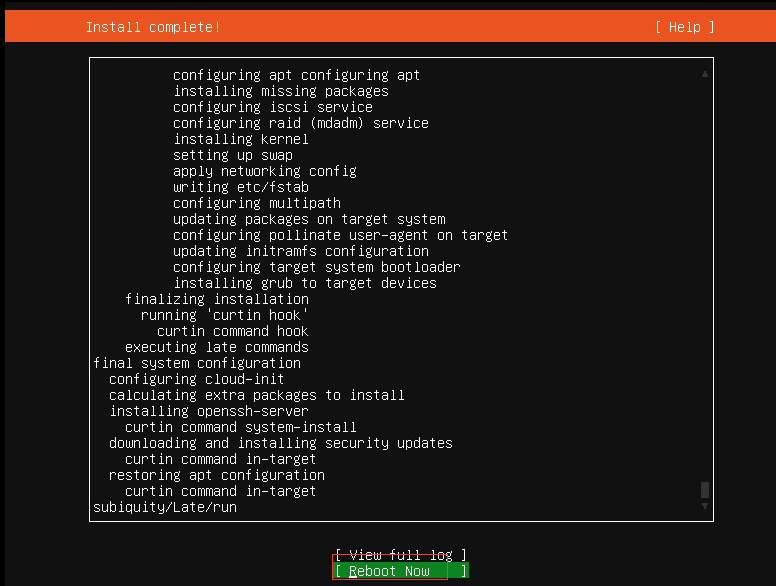
总结:
本编文章主要是记录我安装ubuntu server系统的步骤,尽量做到详细。一般和我一样的小白按图片操作应该都可以顺利安装。需要注意的有以下几点。
1、设置网络固定IP时注意不要和局域网内其他ip地址冲突了。
2、硬盘分区那里,不大清楚的就直接按默认操作吧。不然有可能会搞得头大。
其他还有问题欢迎这里提出讨论,希望我们共同进步。

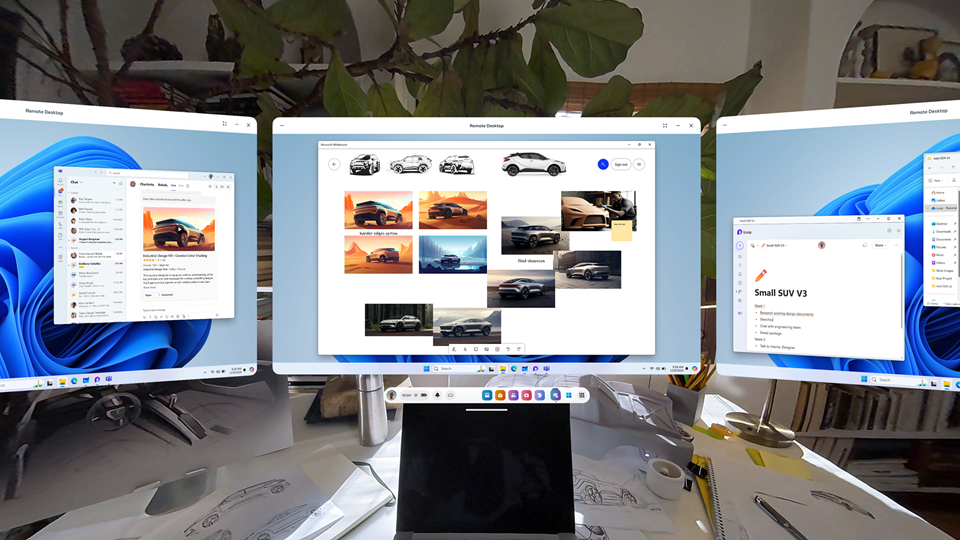


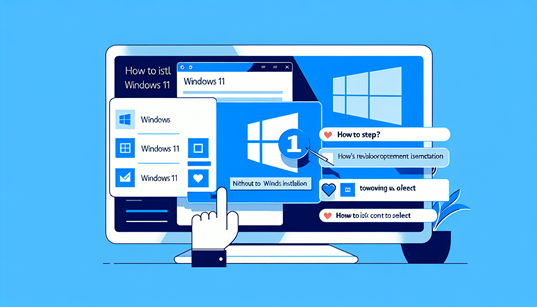

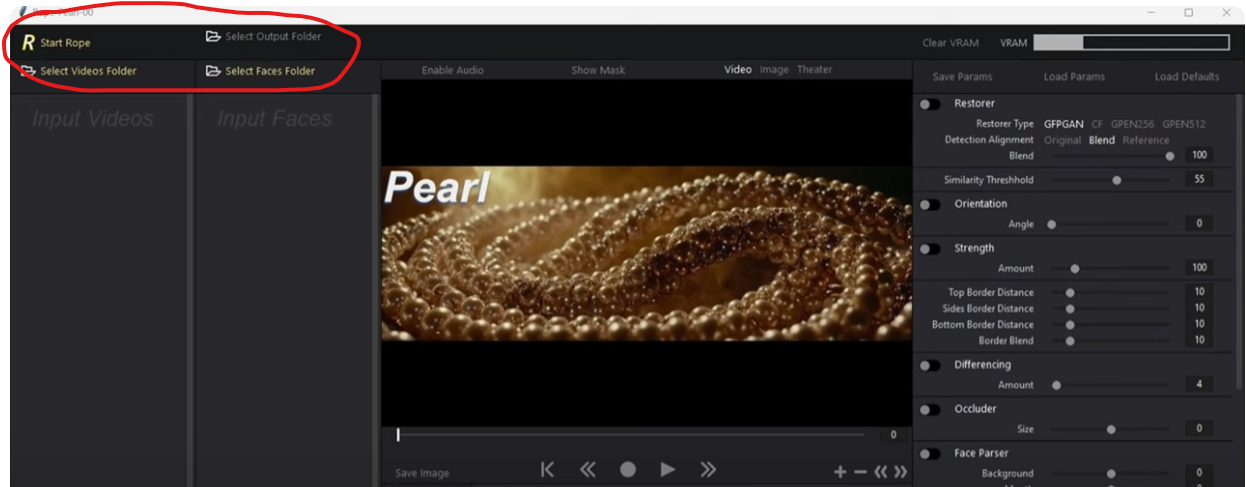

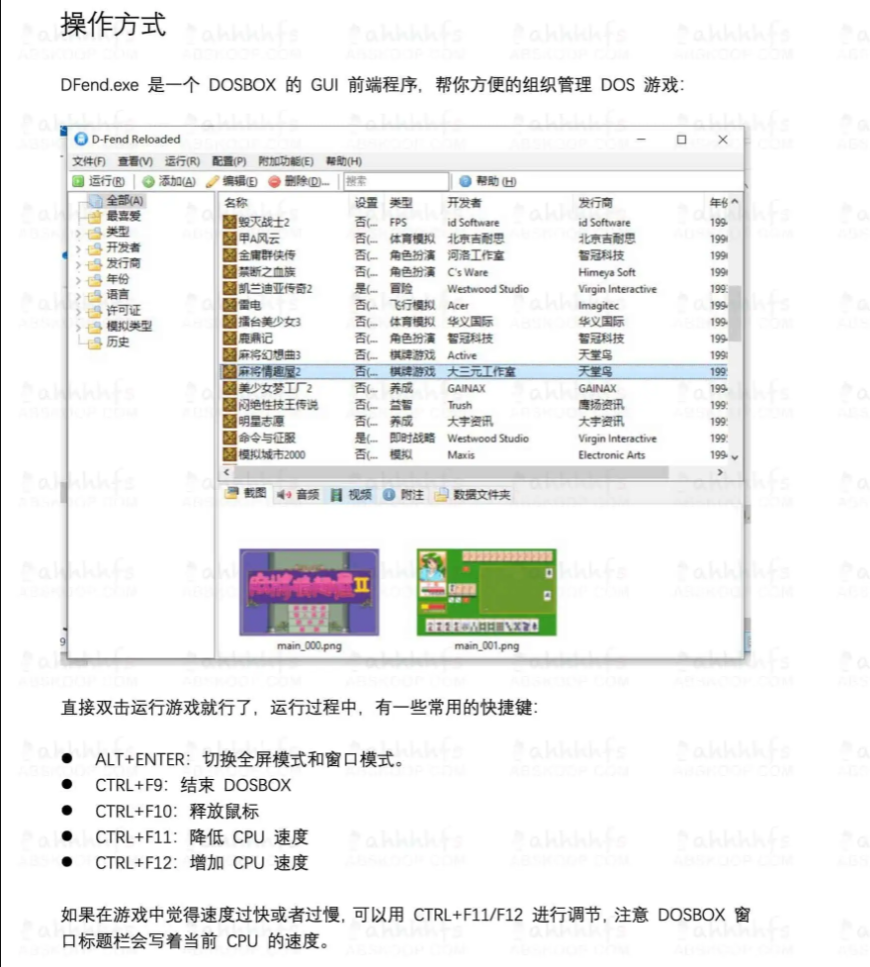
Comments